Windows 10、8.1および7で更新エラー0x80072ee7を修正するにはどうすればよいですか?
公開: 2018-06-08多くのユーザーは、Windows10が信頼できるオペレーティングシステムであると感じています。 ただし、さまざまな更新の問題で悪名高いようになっています。 時々、さまざまな更新エラーが表示される傾向があり、ユーザーを苛立たせます。 場合によっては、これらの問題が複数回発生することもあります。
発生する可能性のある最も一般的なWindowsUpdateの問題の1つは、エラー0x80072ee7です。 これが発生する可能性のあるさまざまなシナリオがあります。 ただし、通常、ユーザーがCreatorsUpdateやAnniversaryUpdateなどの主要なWindows10更新プログラムをインストールしようとすると表示されます。
Windows10アップグレードエラー0x80072ee7のトラブルシューティング方法を学ぶ
最近この問題に遭遇した場合は、すぐに対処し、Windows 10でエラーコード0x80072ee7を修正する方法を学ぶ必要があります。この問題の解決に役立つソリューションのリストを用意しているので、心配しないでください。 ただし、それに飛び込む前に、エラー0x80072ee7を詳しく調べることが理想的です。 ユーザーが報告した一般的なシナリオのいくつかについて説明しましょう。 このようにして、問題を修正し、再発を防ぐことができます。
- 0x80072ee7 Windows Update – Windows Updateをインストールしようとすると、このエラーコードが表示される場合があります。 必要なすべてのサービスが正しく実行されていることを確認する必要があります。 Windows Updateリセットスクリプトを実行して、サービスのリセットを試みることもできます。
- コード0x80072ee7Windows 10ストア–このエラーコードは、Windowsストアにアクセスしているときにも表示される可能性があります。 これは、破損したファイルと関係がある可能性があります。
- Windows 10のアップグレードエラー0x80072ee7–場合によっては、ユーザーがWindowsシステムを最新バージョンにアップグレードしようとしたときにもエラーが表示されます。 サードパーティのアンチウイルスツールがこれを引き起こしている可能性があります。 プログラムを無効にするか、アンインストールすることをお勧めします。 以下の方法を試してください。 これらはWindows10で最適に動作しますが、Windows8.1やWindows7などの古いシステムバージョンにも適用できます。
- Windows10メディア作成ツールエラー0x80072ee7–メディア作成ツールを使用しているときにも問題が発生する可能性があります。 これは、hostsファイルを編集することで修正できます。
方法1:DNSサーバーアドレスを変更する
Microsoftのサイトのコミュニティフォーラムのユーザーは、エラー0x80072ee7の最善の解決策の1つは、DNSサーバーアドレスを変更することであると述べました。 それでは、最初にその回避策を試してみましょう。 従う必要のある手順は次のとおりです。
- タスクバーの[検索]アイコンをクリックします。
- 「コントロールパネル」(引用符なし)と入力し、Enterキーを押します。
- [ネットワークとインターネット]をクリックし、[ネットワークと共有センター]に移動します。
- 左側のペインメニューから[アダプタ設定の変更]を選択します。
- 現在使用しているネットワークを探し、右クリックします。
- 選択肢からプロパティを選択します。
- インターネットプロトコルバージョン4(TCP / IPv4)が見つかるまで下にスクロールします。
- それをクリックし、[プロパティ]を選択します。
- 「次のDNSサーバーアドレスを使用する」というオプションを選択します。
- 次の値を入力します。
DNSサーバーの場合– 8.8.8.8
代替DNSサーバーの場合– 8.8.4.4
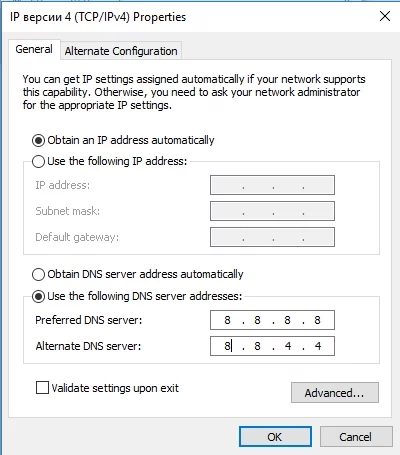
- 行った変更を保存してから、PCを再起動します。
Windows 10を更新して、問題が解決したかどうかを確認してください。
方法2:SFCスキャンを開始する
Windows10およびWindows8.1やWindows7などの古いシステムバージョンには、エラーを識別して修復するツールが組み込まれています。 SFCスキャンを実行すると、プロセスによってPCの問題がないか詳細にチェックされます。 したがって、Windows 10アップグレードエラー80072ee7のトラブルシューティングを行う場合は、このツールを利用する必要があります。 SFCスキャンを実行するために実行する必要のある手順は次のとおりです。
- キーボードで、Windowsキー+ Xを押します。
- リストからコマンドプロンプト(管理者)またはPowershell(管理者)を選択します。
- 「sfc / scannow」(引用符なし)と入力し、Enterキーを押します。
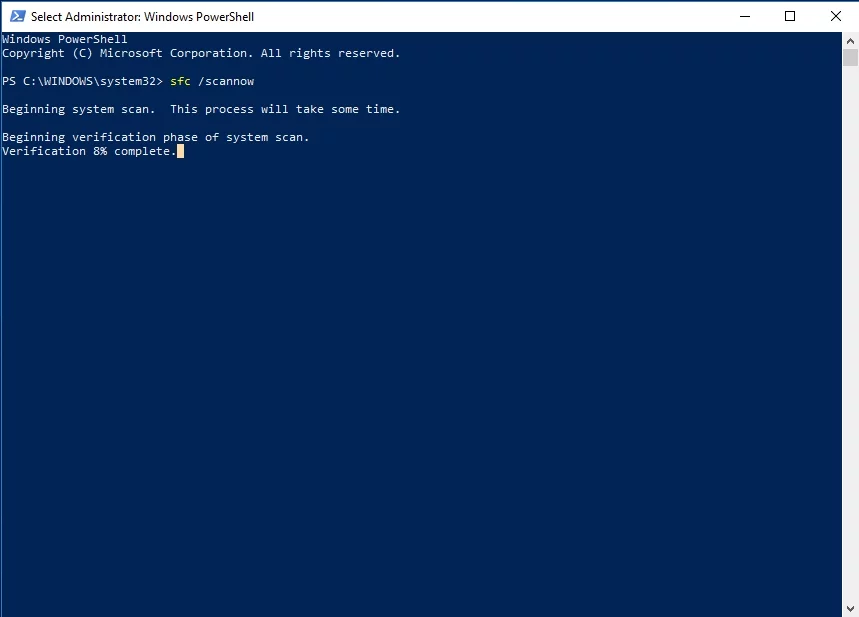

このプロセスには数分かかります。 とはいえ、完了するまで中断しないようにすることが重要です。 プロセスが完了したら、コマンドプロンプトを閉じます。
エラーが続く場合は、DISMスキャンを実行してみてください。 これを行うには、コマンドプロンプト(管理者)を起動し、以下のコマンドを貼り付けます。
- DISM / Online / Cleanup-Image / RestoreHealth
スキャンが完了するまでお待ちください。 その後、Windows 10の更新を再試行し、エラーがなくなったかどうかを確認します。
方法3:WUResetスクリプトを実行する
WUResetスクリプトを使用して、Windows10の更新の問題を解決できます。 このカスタムメイドのスクリプトは、SoftwareDistributionフォルダーの削除や、Windows Updateプロセスのリセットなど、エラーの一般的な回避策を自動化します。 このようなアクションを自分で実行する必要がないため、時間と労力を節約できます。 オンラインでスクリプトを検索し、使用方法の指示に従ってください。
方法4:AuslogicsBoostSpeedを使用する
ジャンクファイルやその他の速度低下の問題により、システムが不安定になっている可能性があります。 その結果、Windows 10を更新しようとすると、エラー0x80072ee7が表示され始めます。この場合、AuslogicsBoostSpeedなどの信頼性の高いツールをダウンロードしてインストールすることをお勧めします。 このプログラムは、Windowsシステム全体の完全なチェックを実行します。 プロセスに沿って、ツールはアプリケーションまたはシステムのエラーやクラッシュを引き起こす可能性のある問題を探します。

AuslogicsBoostSpeedでPCの問題を解決する
BoostSpeedは、PCのクリーニングと最適化に加えて、プライバシーを保護し、ハードウェアの問題を診断し、速度を上げるためのヒントを提供し、ほとんどのPCのメンテナンスとサービスのニーズに対応する20以上のツールを提供します。
BoostSpeedがスキャンと問題の修復を完了すると、システムの安定性を回復し、コンピューターの速度を向上させることが期待できます。 言うまでもなく、このツールを使用すると、面倒なことなく0x80072ee7エラーコードを削除できます。
方法5:hostsファイルを編集する
また、hostsファイルが変更され、エラー0x80072ee7が表示された可能性もあります。 ホストファイルで0.0.0.0のIPアドレスが見つかったと報告したユーザーがいます。 これを修正するには、アドレスを削除するか、行の先頭に#記号を入力します。 また、hostsファイルを変更するときは注意が必要です。 このプロセスは注意が必要な場合があり、他の問題を引き起こす可能性があります。
方法6:アンチウイルスツールの設定を確認する
場合によっては、ユーザーのウイルス対策ツールがシステムの更新を妨害し、エラー0x80072ee7が表示されることがあります。 この問題は、セキュリティソフトウェアの特定の機能を無効にすることで修正できます。 ウイルス対策ツールのファイアウォールを確認して、オフにすることができます。 それでも問題が解決しない場合は、プログラムを完全に無効にすることをお勧めします。
ウイルス対策ソフトウェアを無効にしてエラーを解消した場合は、別のブランドに切り替えるのが最善です。 AuslogicsAnti-Malwareを使用することを強くお勧めします。 このツールの優れている点は、コンピューターを包括的に保護し、存在するとは思わなかった脅威や攻撃を検出できることです。 さらに、Windows 10と互換性があるように設計されています。これは、メインのアンチウイルスに干渉しないことを意味します。 したがって、必要な保護を維持しながら、最終的にシステムを更新できます。
方法7:レジストリのアクセス許可を変更する
レジストリが適切に構成されていないために、エラー0x80072ee7が表示される可能性もあります。 レジストリの特定のアクセス許可を変更することで、この問題を修正できます。 以下の手順に従ってください。
- キーボードのWindowsキー+ Rを押して、[実行]ダイアログボックスを起動します。
- 次のパスに移動します:HKEY_LOCAL_MACHINE \ SYSTEM \ CurrentControlSet \ Services \ Tcpip
- Tcpipを右クリックし、リストから[アクセス許可]を選択します。
- [詳細]を選択します。
- [すべての子オブジェクトのアクセス許可エントリを置き換える]オプションが選択されていることを確認してください。
- [適用]と[OK]をクリックして変更を保存します。
エラー0x80072ee7の他の回避策を考えられますか?
以下にコメントしてあなたのアイデアを共有してください!
